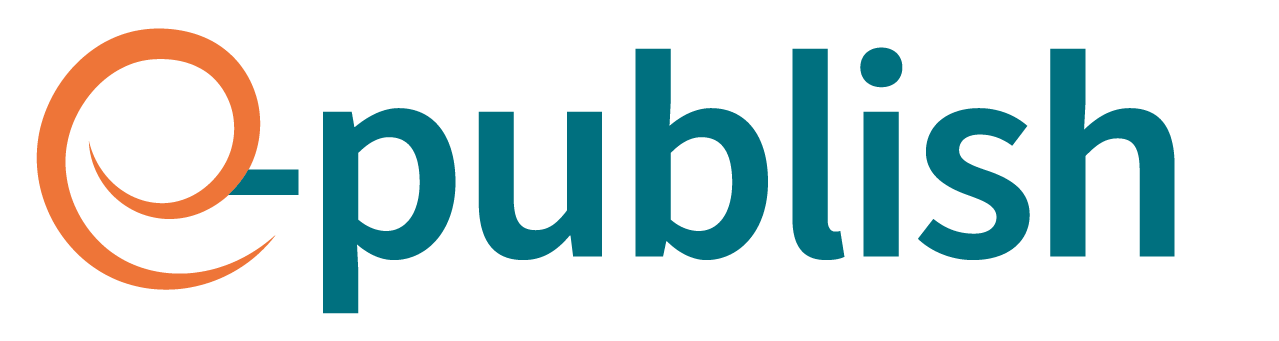Créer un nouveau document
4 Les figures
Avant de nettoyer les styles et les formatages directs dans votre document (voir chapitre suivant), vous devez vous occuper des figures.
On appelle figures, toutes les illustrations présentes dans votre document : photographies, dessins, cartes, graphiques et … équations[1].
Pour travailler correctement, vous devez exporter toutes les figures (et éventuellement les tableaux et les formules mathématiques) de votre document et les sauver sous un nom explicite (par exemple figure1.png). Cette sauvegarde peut se faire via copie d’écran[2] (attention à la résolution de vos images), via la commande Enregistrer du menu contextuel (sélectionne l’image, bouton droit -> Enregistrer) ou en partant de la source originale (figures fournies par l’auteur).
Vous devez procéder de la même manière avec les formules mathématiques.
Les figures doivent être au format .gif, .jpg ou .png (le format d’affichage du web). Il vaut mieux privilégier le format .png parce que son algorithme de compression dégrade moins la qualité de l’image. Pour une présentation de qualité, il faut par ailleurs garder une résolution de 96 dpi avec une taille minimale de 795 pixels (la largeur dans la maquette PoPuPS) et une taille maximale de 4000 pixels (pour éviter des fichiers trop lourds).
Une fois les figures correctement sauvegardées, vous pouvez les effacer du fichier. Vous les réimporterez plus tard (voir chapitre : Le stylage du document dans la partie suivante).